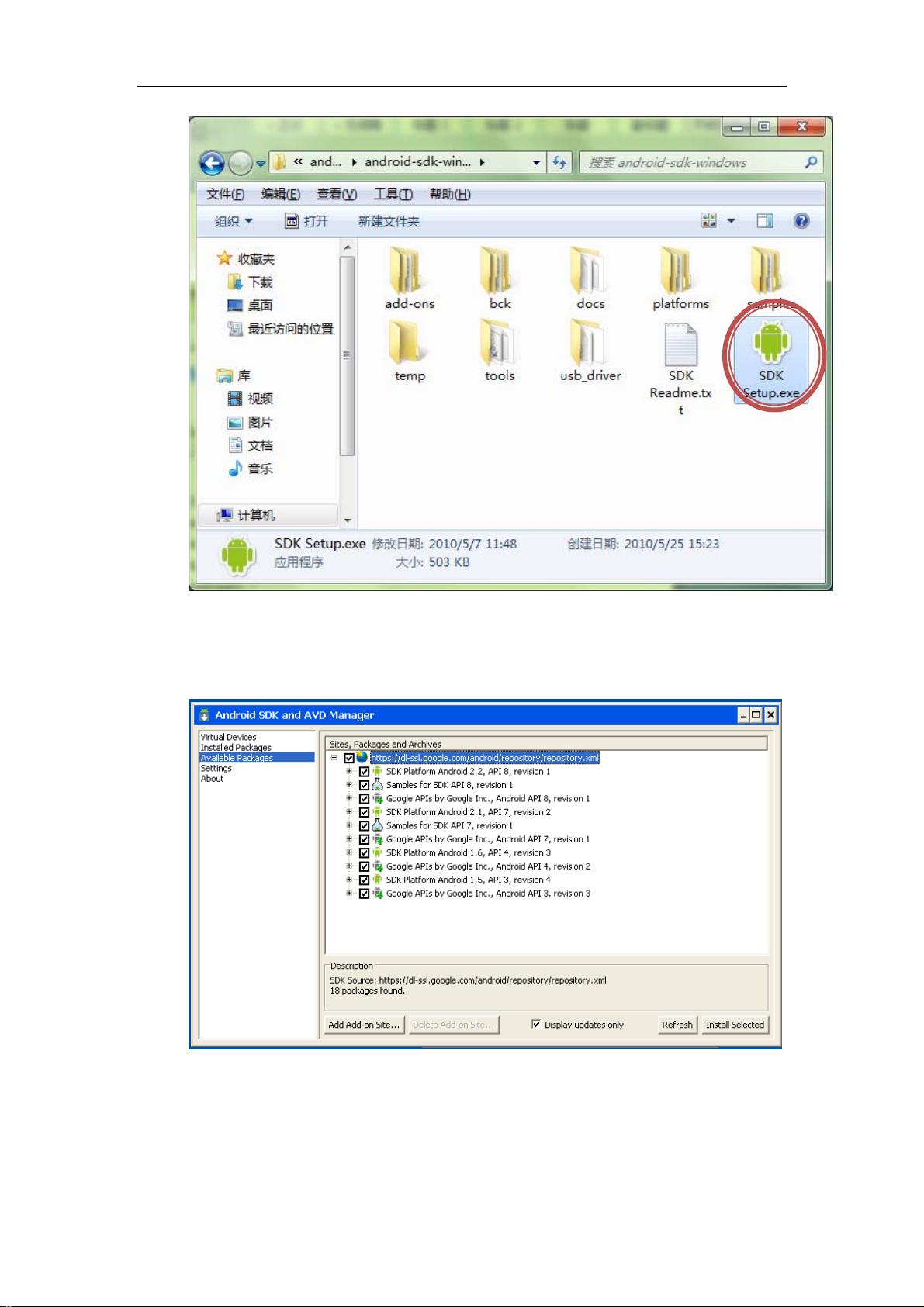Android 2.2 Froyo SDK与Eclipse开发环境配置指南
需积分: 9 26 浏览量
更新于2024-07-29
收藏 1.5MB PDF 举报
"Android SDK 2.2 + Eclipse开发环境图文详解"
在本文中,我们将深入探讨如何配置Android SDK 2.2与Eclipse的开发环境,以便开始Android应用程序的开发工作。Android 2.2,代号为"Froyo"(冻酸奶),在2010年的Google I/O大会上发布,带来了显著的性能改进和新特性,如对Flash 10.1的支持。以下是基于实践经验的详细步骤,适合初学者。
首先,确保满足系统需求。推荐安装JDK 1.5或更高版本,最好是JDK 6.x。JDK可以从Sun Microsystems(现Oracle)的官方网站下载。安装完成后,设置系统环境变量JAVA_HOME指向JDK的安装路径,并在系统变量PATH中添加 `%JAVA_HOME%\bin`,以便在任何目录下都能执行Java命令。
接下来,下载Android SDK。SDK包含了开发Android应用所需的各种工具和库。尽管当时只能通过SDK体验到部分新功能,但Android 2.2的性能提升和界面优化仍然非常吸引人。安装SDK后,你需要通过SDK Manager来获取Android 2.2对应的平台工具和API。
1. 启动SDK Manager,选择要安装的Android版本(本例为2.2,API Level 8)以及其他必要的组件,如模拟器映像、额外的库和更新。
2. 安装完成后,配置Android SDK Path。这通常是在Eclipse的首选项设置中完成,指定SDK的根目录。
3. 安装Eclipse IDE,一个流行的Android开发工具。Eclipse提供了集成的开发环境,包括代码编辑器、调试器和项目管理工具。
4. 安装ADT(Android Development Tools)插件,该插件将Eclipse转变为专门针对Android开发的IDE。可以通过Eclipse的"Help" -> "Install New Software",然后输入ADT插件的更新站点地址进行安装。
5. 一旦ADT安装完毕,重启Eclipse,你就可以创建新的Android项目了。在项目创建过程中,选择刚才安装的Android 2.2 SDK作为目标平台。
6. 设置AVD(Android Virtual Device),这是一个模拟器实例,用于测试你的应用程序。在AVD Manager中创建一个新的AVD,指定相应的硬件配置和系统镜像(API Level 8)。
7. 创建AVD后,可以在Eclipse中启动它,然后运行你的应用。Eclipse会自动将应用部署到模拟器上,你可以观察应用程序的行为并进行调试。
通过以上步骤,你就成功地配置了Android SDK 2.2和Eclipse的开发环境,现在可以开始编写和测试Android应用程序了。在开发过程中,记得时常更新SDK和ADT以保持最新的功能和修复,确保你的应用能够适应不断发展的Android平台。同时,学习和理解Android的生命周期、Intent机制、UI设计原则等基础知识也是至关重要的。祝你在Android开发旅程中一切顺利!
129 浏览量
157 浏览量
148 浏览量
2024-11-09 上传
2024-11-08 上传
2024-10-26 上传
122 浏览量
254 浏览量
2024-11-11 上传
kangxinalex
- 粉丝: 0
- 资源: 72
最新资源
- 珠算练习题.珠算练习题珠算练习题
- BWTC-开源
- side-projects-in-flask
- 常用的css3 button彩色按钮样式代码
- 调制解调GUI.rar_GUI 2FSK_ZOM_ask_qpsk_fsk_qam_ask调制解调
- DynaWeb:DynaWeb是一个Dynamo软件包,它提供对一般与interwebz(特别是与REST API)交互的支持。
- sparse-unet:Keras中稀疏的U-Net实施
- hic-bench:一组用于Hi-C和ChIP-Seq分析的管道
- 行业文档-设计装置-一种折叠式太阳能电池包装盒.zip
- WeatherDashboard
- lugref.zip_IUTR_MATLAB仿真_luGre_lugref_摩擦模型
- 赣极方棋动物、赣极方棋动物代码
- PayOrDie:using使用Sketch的支付应用程序原型
- 行业文档-设计装置-一种拉式找平铁锨.zip
- Brain Derived Vision on IBM CELL-开源
- 初级认证实践.rar